iPhone에서 대량 사진을 하나씩 삭제하는 것은 지루한 작업입니다. 우리 모두는 iPhone의 소중한 공간을 되찾기 위해 또는 기밀 유지와 같은 다른 이유로 파일을 지워야 합니다. 핵 경로는 전체 사진 저장소를 한 번에 제거할 수 있는 군사적 정확성을 제공합니다.
당신은 모든 것을 산산조각 내고 사라질 것임을 기억하십시오. iCloud 사진의 경우 한 기기에서 파일을 삭제하면 동일한 Apple ID로 로그인된 모든 플랫폼에서 해당 파일이 제거됩니다. 이러한 항목을 30일 동안 저장한 후 영원히 사라지게 하는 최근 삭제된 앨범이 있습니다.
빠르고 쉬운 기술을 익히게 됩니다. iPhone에서 모든 사진을 삭제하는 방법 이 기사에서.
내용 : 부품 1. iPhone에서 대량으로 사진을 제거하는 방법부품 2. iPhone 소스에서 직접 이미지 대량 삭제부품 3. iPhone에서 모든 사진을 삭제하는 방법에 대한 기타 경로 보너스 팁: 지워진 사진을 복구하는 방법
사람들은 또한 읽습니다 :아이폰 사진을 Mac에서 보이지 않게 다루는 법iPhoto에서 iPhone으로 쉽게 사진을 이동하는 방법
부품 1. iPhone에서 대량으로 사진을 제거하는 방법
PowerMyMac으로 iPhone 사진 정리하기
iPhone에서 수많은 사진을 삭제하면 iCloud 및 컴퓨터에 로드된 파일의 저장 공간을 효과적으로 회수할 수 있습니다. iMyMac PowerMyMac 안전한 손을 제공합니다 iPhoto 정크 및 중복 파일을 정리하세요 클라우드에 숨겨졌습니다. XNUMX가지 청소 카테고리로 수동으로 쓰레기를 치우는 스트레스를 덜어줍니다.
PowerMyMac의 정크 클리너 도구는 쓸모없는 이미지 캐시를 지워 iTunes, iPhoto 및 iCloud의 저장소 양을 줄입니다. 또한 일회용품을 미리 결정할 수 있는 미리보기 기능이 포함되어 있습니다. iPhoto를 정리하면 불필요한 파일로 질식하지 않습니다.
iTunes에서 iPhone으로 이미지를 추가하면 PowerMyMac이 iTunes 정크를 제거합니다. 사진 앱에서는 iPhone에서 직접 제거할 수 없습니다.
다음은 iPhone에서 모든 사진을 삭제하는 방법에 대한 단계입니다.
1 단계. PowerMyMac 시작
개인용 컴퓨터에서 PowerMyMac을 다운로드, 설치 및 실행하십시오.
2단계. Mac에서 사진 스캔
정크 클리너 모듈을 클릭합니다. PowerMyMac이 Mac의 데이터에 액세스하도록 허용한 다음 SCAN 버튼을 클릭하여 Mac의 모든 사진 스캔을 시작합니다.

3단계. 결과 보기 및 정리할 모든 Photo Junks 선택
스캔 후 결과를 미리 봅니다. 그런 다음 정리하려는 모든 사진 징크를 선택하십시오.

4단계. 청소 사진 농민
사진 정크를 선택한 후 CLEAN 버튼을 클릭하고 완료될 때까지 청소 프로세스를 기다립니다.
휴지통 아이콘을 탭하여 iPhone에서 사진 삭제
탭하여 기기에서 사용 가능한 저장 공간을 한눈에 살펴보세요. 설정> 일반 > [장치] 저장.
- 사진 앱을 열고 선택을 누릅니다.
- 삭제하려는 각 파일을 누릅니다.
- 여러 장의 사진을 삭제하려면 휴지통 아이콘을 탭하세요.
그러나 삭제된 항목은 최근 삭제된 항목 앨범에 계속 남아 있습니다. 30일 전에는 강제 삭제가 가능합니다. 이 앨범에서 이미지를 제거하면 검색할 수 없습니다.
- 사진 앱을 실행하고 앨범 탭으로 스크롤합니다.
- 를 실행 최근에 삭제 한 앨범 선택을 누르십시오.
- 핵을 생성하려는 각 파일을 탭합니다.
- 여러 장의 사진을 삭제하려면 삭제를 탭하고 인증합니다.
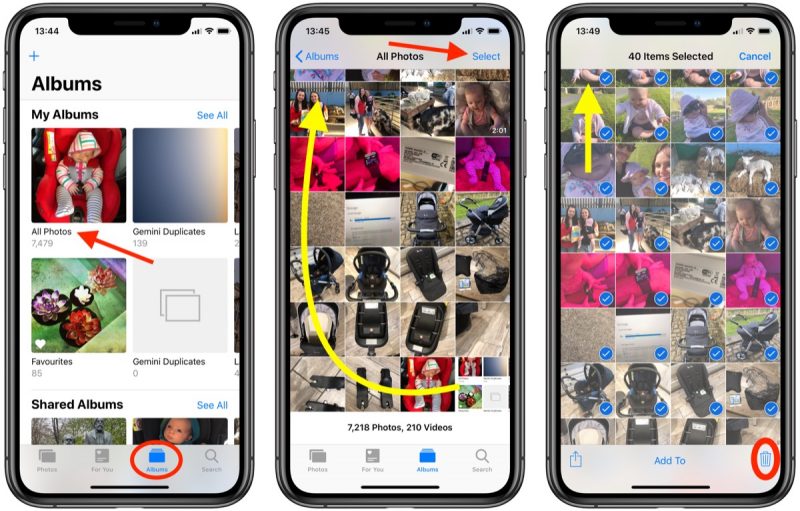
부품 2. iPhone 소스에서 직접 이미지 대량 삭제
카메라 롤
다음에서 대량 사진을 지울 수 있습니다. 아이폰 카메라 롤 사진으로 가져온 후. 일부 사용자는 수천 장의 사진을 가지고 있으며 수동으로 삭제할 수 없습니다. 그들은 또한 그것들을 대량으로 퍼내는 것도 어렵다는 것을 안다.
사진 앱으로 이동하여 원하지 않는 이미지를 탭하고 휴지통 아이콘을 눌러 지웁니다. 대량 사진을 없애려면 왼쪽 상단의 선택을 클릭하고 해당 사진을 선택하십시오. 휴지통 아이콘을 탭합니다. 그들을 청소하기 위해.
Collections
특정 날짜에 사진을 모아두면 여러 개의 파일을 찾아 삭제할 수 있습니다. 사진 앱을 실행하고 왼쪽 하단의 탭을 한 눈에 살펴보고 삭제하려는 컬렉션을 탭하세요. "선택"을 누르십시오 그런 다음 휴지통 아이콘을 클릭하여 모든 이미지를 핵으로 만듭니다.
Mac과 동기화
Apple의 에코시스템을 통해 Mac 사용자는 여러 장치에서 손끝으로 모든 데이터를 사용할 수 있습니다. 랩톱에서 변경한 모든 내용은 휴대폰에 복제됩니다. 장치를 iCloud 사진 라이브러리에 페어링하여 Mac을 사용하여 핵 공격을 시작하십시오.
Mac에서 사진 앱으로 이동하여 사진을 클릭합니다. 다음으로 꾹 Command + A 동시에 모두 강조 표시합니다. 백스페이스를 눌러 창 왼쪽에 있는 '최근 삭제된 항목' 부분에 입력합니다.
이제 "최근 삭제됨', 다시 떠서 영구 삭제하십시오. 이 작업은 동일한 iCloud 계정으로 로그인한 iPhone 및 기타 기기에서 소중한 공간을 회수합니다.
실수로 사진을 삭제한 경우 최근 삭제된 항목 앨범에서 30일 이내에 해당 사진을 검색할 수 있습니다. 미디어 파일을 되살리면 모든 사진 앨범으로 이동됩니다.
- 사진 앱을 실행하고 앨범 탭으로 스크롤합니다.
- 최근 삭제된 앨범을 클릭하고 선택을 누릅니다.
- 보관하려는 각 파일을 누릅니다.
- 복구를 클릭하십시오 이미지 복원을 확인합니다.
부품 3. iPhone에서 모든 사진을 삭제하는 방법에 대한 기타 경로

공장 초기화로 모든 것을 핵폭탄으로 만드세요
기기를 새 사용자에게 넘기기 전에 초기화하여 모든 미디어 파일을 지울 수 있습니다. 초기화를 통해 기기의 데이터와 설정을 지우면 동영상, 연락처, 캘린더 데이터 등 모든 것이 사라집니다. 모든 iPhone 설정이 출고 시 상태로 되돌아갑니다.
타사 소프트웨어
iPhone 전용 타사 소프트웨어를 사용하면 대용량 파일을 더 빠르고 쉽게 삭제할 수 있습니다. 프리미엄 iOS 데이터 관리 도구 스마트 알고리즘을 사용하여 iPhone에서 사진을 일괄 정리합니다. 한 번의 클릭으로 산더미 같은 사진을 삭제합니다.
보너스 팁: 지워진 사진을 복구하는 방법
FoneDog iOS 데이터 복구 세 가지 옵션으로 iPhone, iCloud 또는 iTunes에서 삭제된 사진을 재구성할 수 있습니다. iPhone 8, iPhone X, iPhone 8 Plus 및 최신 iOS 세대를 지원합니다. 삭제된 파일을 검색하려면 몇 단계만 거치면 됩니다.
여기에는 데이터를 제어하는 데 필요한 모든 것이 포함되어 있습니다. FoneDog의 iOS 시스템 복구, 시스템 복구 및 손상된 Android 데이터 추출은 손실된 데이터를 검색하고 시스템을 정상 상태로 복원하며 핵이 있는 사진, 메시지, 비디오 등을 재구성합니다. FoneDog는 복구, 전송 및 백업 도구를 사용하여 셀룰러 데이터를 관리하는 데 도움을 줍니다.
모든 iPhone 라인업에서 이 소프트웨어를 사용하여 사진, 연락처, 메시지 등과 같은 데이터를 검색하거나 백업할 수 있습니다. 신뢰성과 효율성이라는 이름을 가진 전문가 수준의 도구입니다.
랩 업
iPhone에서 방대한 이미지 풀을 삭제하면 중복 콘텐츠에서 에이커의 공간을 회수할 수 있습니다. 사진 앱을 사용하면 앨범의 여러 파일을 강조 표시하기 위해 스 와이프하여 대량의 사진을 동시에 지울 수 있습니다. 결정 가능한 날짜 또는 장소로 드릴다운하여 대규모 이미지 클러스터를 동일하게 삭제할 수 있습니다.
iCloud와 같은 소스에서 과다한 사진을 삭제하면 공간이 확보될 뿐만 아니라 파일이 깔끔하게 정리됩니다. iCloud는 모든 기기에서 지정된 항목을 지웁니다. 압박이 가해지면 데이터 복구 도구를 사용하여 손상, 삭제 또는 손실된 데이터에 새로운 생명을 불어넣을 수 있습니다.



